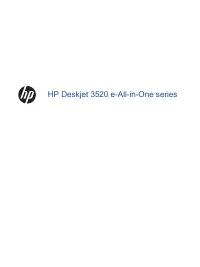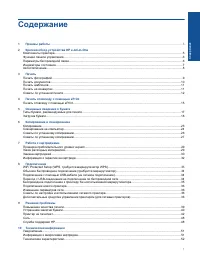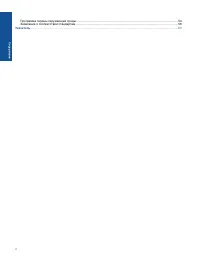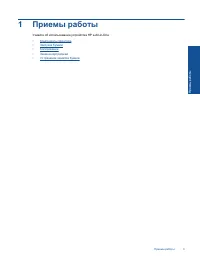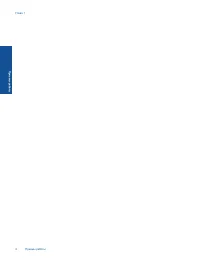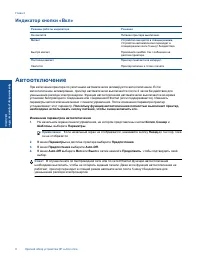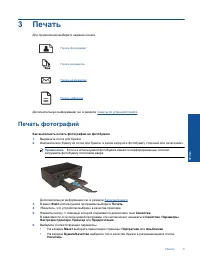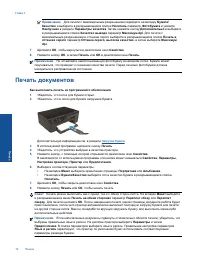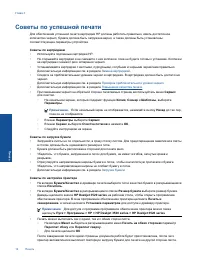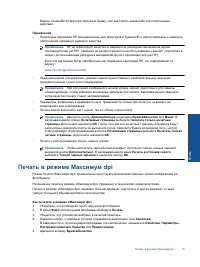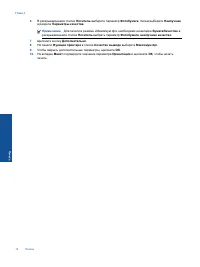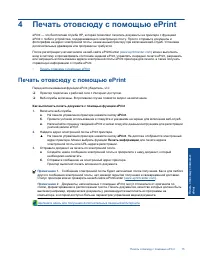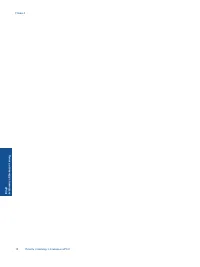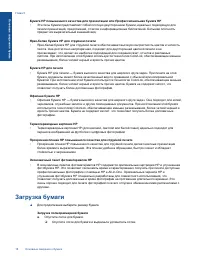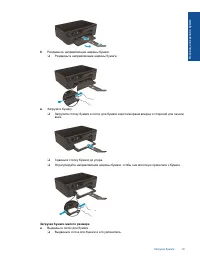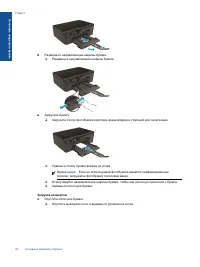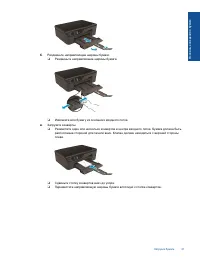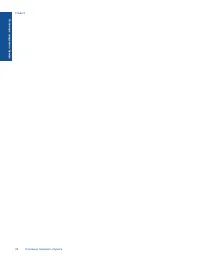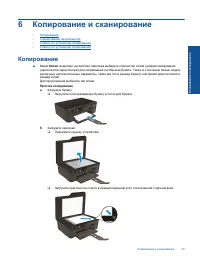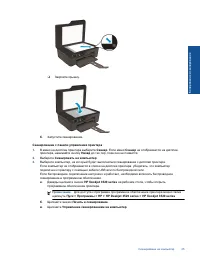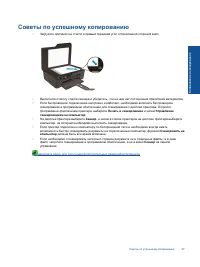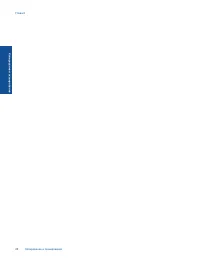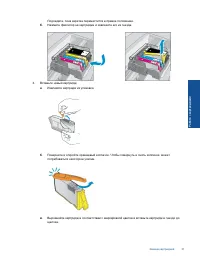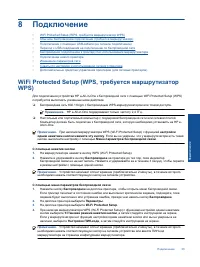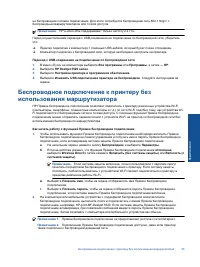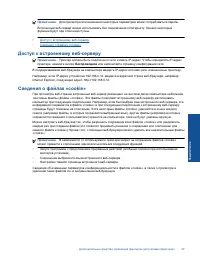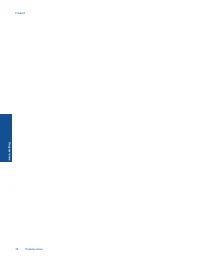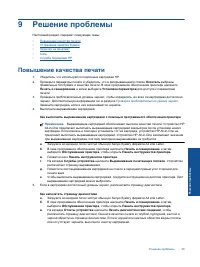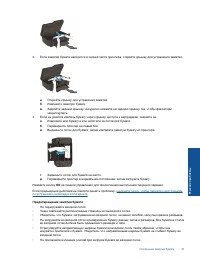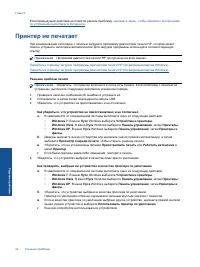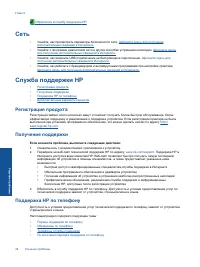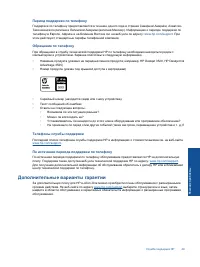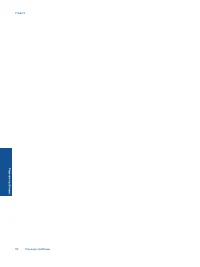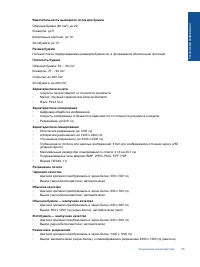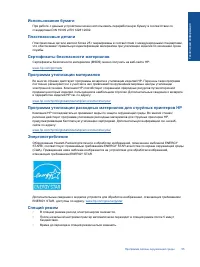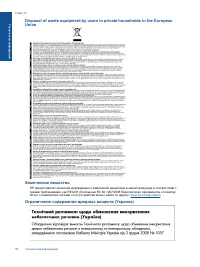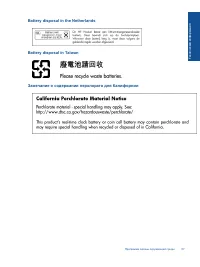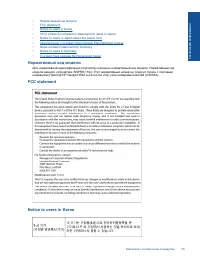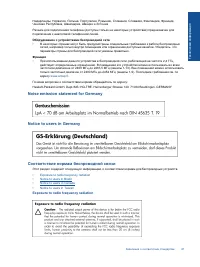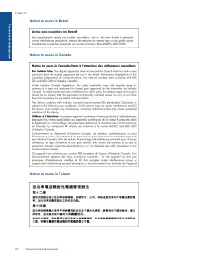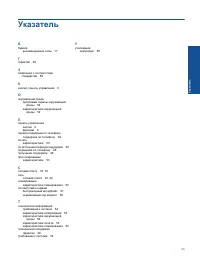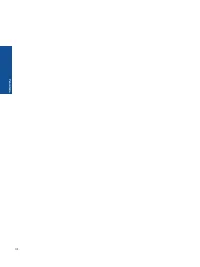МФУ HP DeskJet Ink Advantage 3520 - инструкция пользователя по применению, эксплуатации и установке на русском языке. Мы надеемся, она поможет вам решить возникшие у вас вопросы при эксплуатации техники.
Если остались вопросы, задайте их в комментариях после инструкции.
"Загружаем инструкцию", означает, что нужно подождать пока файл загрузится и можно будет его читать онлайн. Некоторые инструкции очень большие и время их появления зависит от вашей скорости интернета.
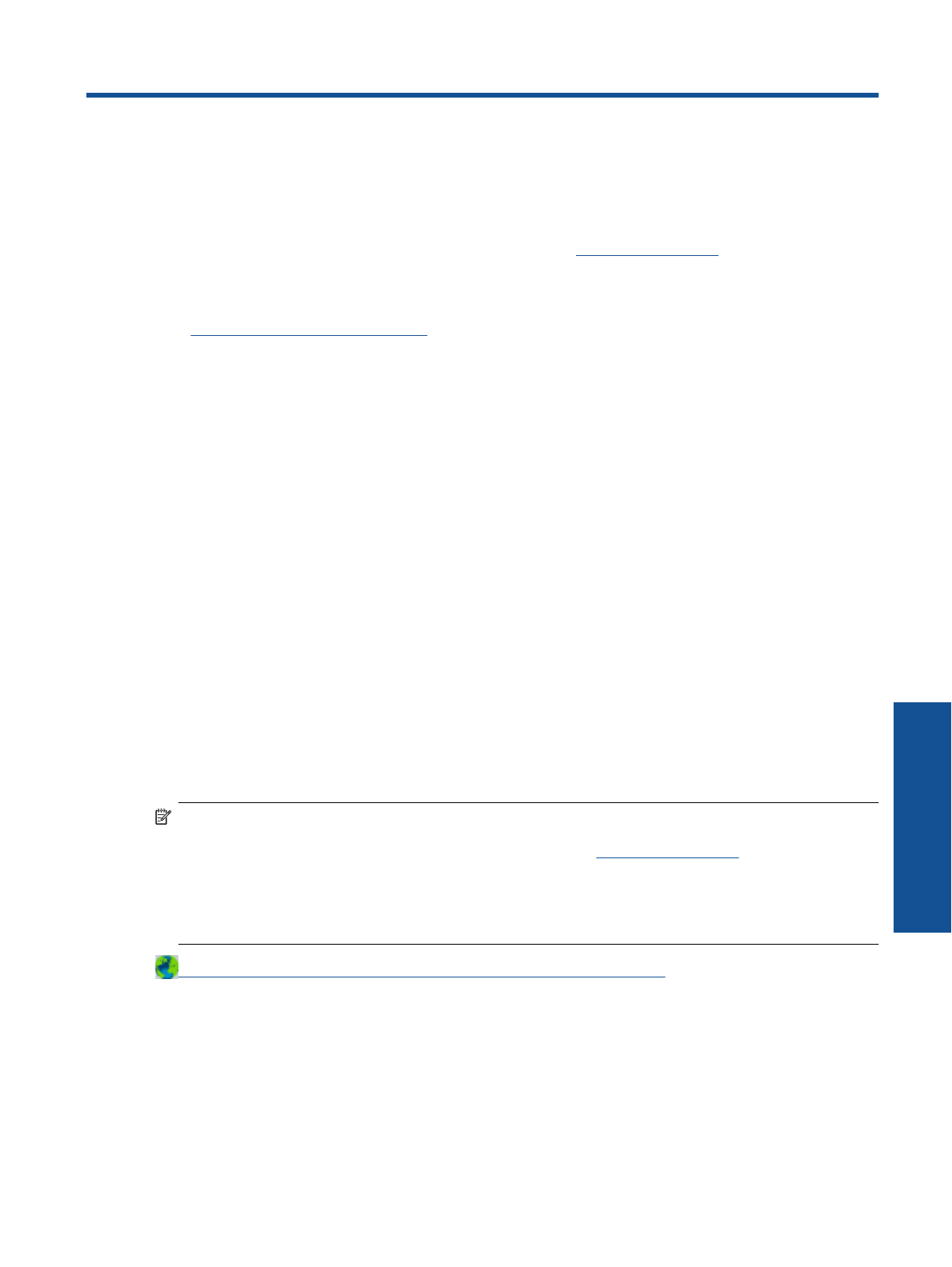
4
Печать
отовсюду
с
помощью
ePrint
ePrint —
это
бесплатная
служба
HP,
которая
позволяет
печатать
документы
на
принтере
с
функцией
ePrint
с
любого
устройства
,
поддерживающего
электронную
почту
.
Просто
отправьте
документы
и
фотографии
на
адрес
электронной
почты
,
назначенный
принтеру
при
включении
веб
-
служб
.
Установка
дополнительных
драйверов
или
программ
не
требуется
.
После
регистрации
учетной
записи
на
веб
-
сайте
ePrintCenter (
)
можно
выполнять
вход
в
систему
и
просматривать
состояние
заданий
ePrint,
управлять
очередью
печати
ePrint,
разрешать
или
запрещать
использование
адреса
электронной
почты
ePrint
принтера
для
печати
,
а
также
получать
справочную
информацию
о
службе
ePrint.
•
Печать
отовсюду
с
помощью
ePrint
Перед
использованием
функции
ePrint
убедитесь
,
что
:
❑
Принтер
подключен
к
рабочей
сети
с
Интернет
-
доступом
.
❑
Веб
-
службы
включены
.
В
противном
случае
появится
запрос
на
включение
.
Как
выполнить
печать
документа
с
помощью
функции
ePrint
1.
Включите
веб
-
службы
.
а
.
На
панели
управления
принтера
нажмите
кнопку
ePrint
.
б
.
Примите
условия
использования
и
следуйте
и
указаниям
на
экране
для
включения
веб
-
служб
.
в
.
Напечатайте
страницу
сведений
ePrint
и
затем
следуйте
данным
инструкциям
для
регистрации
учетной
записи
ePrint.
2.
Найдите
адрес
электронной
почты
ePrint
принтера
.
▲
На
панели
управления
принтера
нажмите
кнопку
ePrint
.
На
дисплее
отобразится
электронный
адрес
принтера
.
Можно
выбрать
функцию
Печать
информации
для
печати
адреса
электронной
почты
или
URL-
адреса
регистрации
.
3.
Отправьте
документ
на
печать
по
электронной
почте
.
а
.
Создайте
новое
сообщение
электронной
почты
и
прикрепите
к
нему
документ
,
который
необходимо
напечатать
.
б
.
Отправьте
сообщение
на
электронный
адрес
принтера
.
Принтер
выполнит
печать
вложенного
документа
.
Примечание
1.
Сообщение
электронной
почты
будет
напечатано
после
получения
.
Как
и
для
любого
другого
сообщения
электронной
почты
,
нет
никакой
гарантии
получения
и
своевременной
доставки
.
Статус
принтера
можно
проверить
на
веб
-
сайте
ePrintCenter (
Примечание
2.
Документы
,
напечатанные
с
помощью
ePrint,
могут
отличаться
от
оригинала
по
стилю
,
форматированию
и
расположению
текста
.
Печать
документов
,
качество
которых
должно
быть
высоким
(
например
,
юридические
документы
),
рекомендуется
выполнять
из
программы
на
компьютере
,
в
которой
доступно
больше
параметров
управления
видом
документа
.
Печать
отовсюду
с
помощью
ePrint
15
Печать
ото
в
с
ю
д
у
с
по
мо
щью
ePrin
t
Содержание
- 4 Указатель
- 7 Компоненты
- 9 Индикатор
- 10 Автоотключение; Примечание
- 11 Печать
- 12 Совет
- 13 OK
- 15 dpi»
- 16 dpi
- 19 Типы; ColorLok
- 25 Копия
- 26 Сканирование
- 28 Советы
- 32 Выбор; Замена
- 35 требуется
- 37 Wireless Direct
- 39 «cookie»
- 41 Повышение
- 47 Внимание
- 48 Картриджи
- 49 Осторожно
- 50 Сеть
- 51 Дополнительные
- 53 Уведомление
- 54 Технические
- 56 Программа; Экология
- 58 Union
- 60 EU battery directive; Заявления
- 63 Noise emission statement for Germany; Exposure to radio frequency radiation